Heim >häufiges Problem >3 einfache Möglichkeiten, Internet Explorer unter Windows 11 weiterhin zu verwenden
3 einfache Möglichkeiten, Internet Explorer unter Windows 11 weiterhin zu verwenden
- WBOYWBOYWBOYWBOYWBOYWBOYWBOYWBOYWBOYWBOYWBOYWBOYWBnach vorne
- 2023-05-27 21:42:154423Durchsuche
Zur Überraschung der meisten Benutzer gab Microsoft nach 26 Jahren bekannt, dass der Internet Explorer in Windows 11 deaktiviert wird. Wir zeigen Ihnen jedoch, wie Sie es auf diesem Betriebssystem herunterladen und installieren.
Obwohl der Browser nicht der erfolgreichste ist, freuen sich immer noch viele Benutzer auf das Erscheinen des Internet Explorers in Windows 11, wenn man die im Internet beliebten Memes nicht mitzählt.
Einige Leute haben den Wunsch geäußert, mindestens eine 32-Bit-Version des Internet Explorers zu erhalten. Da die App offenbar nicht auf Betriebssystemen läuft, die nur 64-Bit-Software unterstützen, scheint sie nicht im Programm verfügbar zu sein.
In diesem Sinne: Wenn Sie mehr darüber erfahren möchten, wie sich Windows 11 von Windows 10 unterscheidet, lesen Sie unseren Artikel.
Jetzt sehen wir uns an, wie Sie Internet Explorer unter Windows 11 herunterladen und so schnell wie möglich mit der Verwendung beginnen können.
Wie lade ich IE 11 unter Windows 11 herunter?
- Besuchen Sie die Download-Seite für Internet Explorer 11 und klicken Sie auf die Schaltfläche Herunterladen.

- Der Downloadvorgang startet nun automatisch. Sie müssen nur noch warten, bis er abgeschlossen ist.
Bitte beachten Sie, dass diese Download-Methode möglicherweise nicht mehr verfügbar ist, nachdem die Software am 15. Juni 2022 offiziell eingestellt wurde.
Wie installiere ich Internet Explorer unter Windows 11?
Zunächst haben wir festgestellt, dass die Installation völlig unmöglich ist. Tatsächlich können Sie sogar Internet Explorer 11 unter Windows 11 herunterladen und installieren und werden trotzdem aufgefordert, Microsoft Edge zu verwenden.
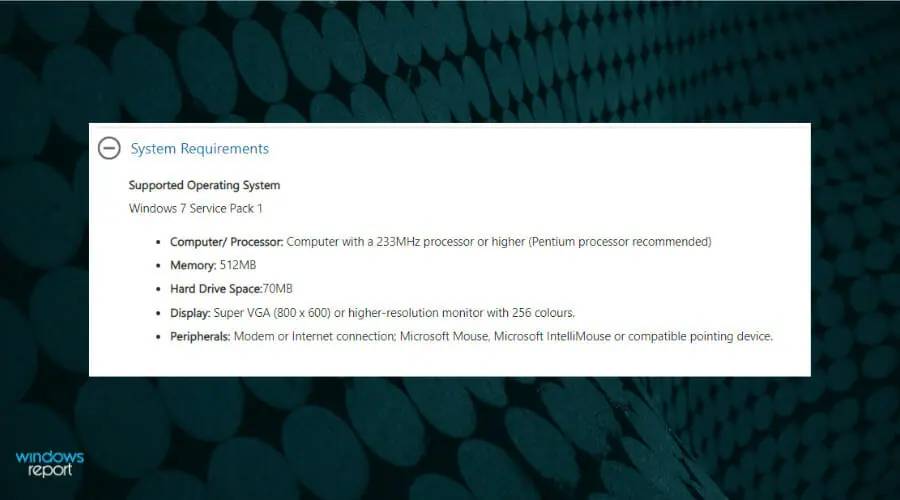
Wenn Sie sich die Systemanforderungen für Internet Explorer 11 genauer ansehen, werden Sie feststellen, dass es nur auf Windows 7-PCs mit Service Pack 1 funktioniert.
Wenn Sie noch ein altes Betriebssystem verwenden, können wir Ihnen eine Komplettlösung zur Installation des Internet Explorers unter Windows 7 anbieten.
Viele Nutzer möchten wissen, ob Windows 11 die Installation des Internet Explorers unterstützt. Während die Antwort „Ja“ lautet, lautet die Antwort „Nein“, da die App nicht ausgeführt wird und technisch gesehen auch dann nicht funktioniert, wenn sie installiert ist.
Es gibt drei Methoden, mit denen Sie den Internet Explorer verwenden können. Wir werden weiterhin die Gründe untersuchen, warum Microsoft es aus Windows 11 entfernt hat.
Warum entfernt Microsoft den Internet Explorer aus Windows 11?
Erstens hat Microsoft gewarnt, dass der Long Term Servicing Channel (LTSC) von Windows 10 den Internet Explorer enthalten wird. Allerdings sind für den 15. Juni 2022 Verbraucherstornierungen geplant.
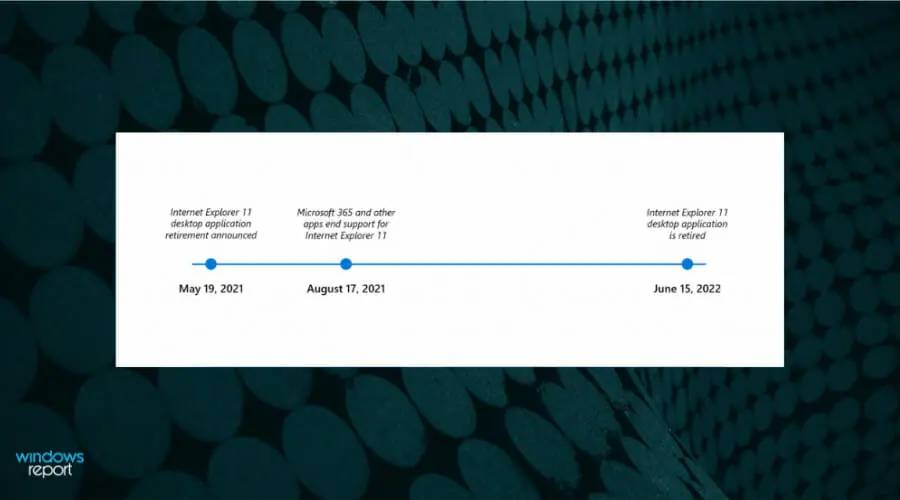
Microsoft stellte im selben Blogbeitrag fest, dass moderne Browser sicherer sind als der Internet Explorer. Darüber hinaus wird behauptet, dass es kein aktuelles Surferlebnis bietet.
Aus diesen Gründen ermutigen sie Benutzer, Edge zu verwenden, einen modernen Webbrowser, der auf dem Open-Source-Chromium-Code von Google basiert:
Microsoft Edge bietet nicht nur ein schnelleres, sichereres und moderneres Surferlebnis als Internet Explorer, und es löst auch ein zentrales Problem: die Kompatibilität mit älteren Legacy-Websites und Apps.
Sean Lyndersay, Microsoft Edge-Programmmanager.
In den offiziellen Windows 11-Spezifikationen gibt Microsoft an, dass der Internet Explorer in Windows 11 tatsächlich deaktiviert ist. Denn jetzt verfügt Microsoft Edge über integrierte IE-Modus-Funktionen.
Windows 11 hat diesen Browser also vollständig entfernt. Benutzer, die Verknüpfungen wie iexplore verwenden, werden automatisch zu Microsoft Edge weitergeleitet.
Das ist keine Überraschung, wenn man bedenkt, dass Microsoft dafür bekannt ist, ständig in die Zukunft zu blicken. Obwohl es manchmal einige seiner früheren Funktionen und Anwendungen behält.
Wie führe ich Internet Explorer unter Windows 11 aus?
Während Sie es installieren können, läuft Internet Explorer leider nicht unter Windows 11. Wie oben erwähnt, werden Sie nach der Installation keine lauffähigen Apps finden.
Die einzige Möglichkeit, die Überreste eines alten Browsers zu nutzen, besteht darin, den Internet Explorer-Modus in Windows 11 zu aktivieren. Lesen Sie weiter, um zu erfahren, wie das geht.
Wie aktiviere ich Internet Explorer in Windows 11?
1. Aktivieren Sie den IE-Modus von Edge aus.
- Öffnen Sie Microsoft Edge und klicken Sie auf die Schaltfläche „Auslassungspunkte“ in der oberen rechten Ecke.
 Wählen Sie die Option Einstellungen
Wählen Sie die Option Einstellungen - aus dem Dropdown-Menü.
 Klicken Sie anschließend auf die Option Standardbrowser
Klicken Sie anschließend auf die Option Standardbrowser - .
 Klicken Sie unter Internet Explorer-Kompatibilität auf das Dropdown-Menü neben Neuladen der Website im Internet Explorer-Modus zulassen
Klicken Sie unter Internet Explorer-Kompatibilität auf das Dropdown-Menü neben Neuladen der Website im Internet Explorer-Modus zulassen - und wählen Sie Zulassen.
 Klicken Sie anschließend auf die Schaltfläche Neustart
Klicken Sie anschließend auf die Schaltfläche Neustart - .
 Wenn eine Website von nun an Internet Explorer erfordert, können Sie Microsoft Edge verwenden, um die Seite im IE-Modus neu zu laden.
Wenn eine Website von nun an Internet Explorer erfordert, können Sie Microsoft Edge verwenden, um die Seite im IE-Modus neu zu laden. - 2. Öffnen Sie die Site im IE-Modus auf Edge.
-
Klicken Sie im Seitenabschnitt „Internet Explorer-Modus“ auf die Schaltfläche „Hinzufügen“.
 Geben oder fügen Sie die Adresse der Website ein, die Sie im Internet Explorer-Modus anzeigen möchten, und klicken Sie auf die Schaltfläche „
Geben oder fügen Sie die Adresse der Website ein, die Sie im Internet Explorer-Modus anzeigen möchten, und klicken Sie auf die Schaltfläche „ - Hinzufügen“.
 Wenn Sie die von Ihnen eingegebene Website besuchen und auf die Menüschaltfläche in Edge klicken, haben Sie die Option
Wenn Sie die von Ihnen eingegebene Website besuchen und auf die Menüschaltfläche in Edge klicken, haben Sie die Option - Neu laden im Internet Explorer-Modus
 . Beachten Sie, dass diese Option im Menü nicht angezeigt wird, wenn Sie nicht zuerst die URL Ihrer Website hinzufügen.
. Beachten Sie, dass diese Option im Menü nicht angezeigt wird, wenn Sie nicht zuerst die URL Ihrer Website hinzufügen. -
Wenn Sie möchten, dass eine Website ohne IE-Modus geladen wird, klicken Sie einfach auf das Mülleimer-Symbol im Menü Einstellungen, um die Website zu entfernen.

- Möglicherweise interessiert Sie, wie Sie den Standardbrowser in Windows 11 ändern. Dies wird Ihnen helfen, externe Links mit derselben App zu öffnen.
3. Lassen Sie Internet Explorer Websites in Microsoft Edge öffnen.
- Befolgen Sie die Schritte in der ersten Lösung, bis Sie in den Microsoft Edge-Einstellungen zur Option „Standardschaltfläche“ gelangen.
 Klicken Sie im Abschnitt „Internet Explorer-Kompatibilität“ auf das Dropdown-Menü Internet Explorer Websites in Microsoft Edge öffnen lassen
Klicken Sie im Abschnitt „Internet Explorer-Kompatibilität“ auf das Dropdown-Menü Internet Explorer Websites in Microsoft Edge öffnen lassen - und wählen Sie die folgende bevorzugte Option aus:
- Nie
- – Internet Explorer wechselt niemals zu Edge, um Websites zu laden. Nur nicht kompatible
- Websites – Internet Explorer lädt weiterhin Websites, für moderne Browser vorgesehene Websites werden jedoch in Microsoft Edge geladen. Immer –
- Internet Explorer wechselt immer zu Edge, um Websites zu laden.

- Was bietet der IE-Modus in Edge?
Laut Microsoft soll der IE-Modus seinen Benutzern eine Möglichkeit bieten, die IE-Legacy-Infrastruktur im Chromium-basierten Microsoft Edge zu nutzen:
Mit dem IE-Modus können Sie im Microsoft Edge-Browser bequem auf alle Websites zugreifen Organisationsbedürfnisse. Es nutzt die integrierte Chromium-Engine für moderne Websites und die Trident MSHTML-Engine in Internet Explorer 11 (IE11) für ältere Websites.Das bedeutet, dass Microsoft Edge mit IE-Modus die Internet Explorer 11-Desktopanwendung vollständig ersetzen wird.
Benutzer können durch diese Änderung die Nutzung des Internet Explorer-Browsers einschränken. Daher kann nur auf die Legacy-Sites zugegriffen werden, die dies unbedingt erfordern.
Um den Übergang zu erleichtern, hat Microsoft sogar ein PDF-Tutorial gestartet. Dieses Programm eignet sich für Einzelpersonen und Unternehmen, die den IE als Standardbrowser verwenden, und ist vollständig auf das Beenden der Anwendung vorbereitet.
 Internet Explorer erhält keine Updates, auch nicht die Windows 11-Version. Sie können dieses Problem jedoch auf verschiedene Arten lösen.
Internet Explorer erhält keine Updates, auch nicht die Windows 11-Version. Sie können dieses Problem jedoch auf verschiedene Arten lösen. Als Alternative zu diesem Browser finden Sie mehrere andere Optionen, die für heute entwickelt wurden. Eine kluge Wahl ist die Verwendung des Opera-Browsers anstelle von Internet Explorer oder Edge.
Der Browser verfügt über eine moderne und benutzerfreundliche Oberfläche, die unzählige Funktionen bietet. Von Pinnwänden über mehrere Arbeitsbereiche bis hin zu eingebetteten Werbeblockern.
Sie haben Ihre Messaging-App erfolgreich direkt in die Seitenleiste Ihrer Homepage integriert. Wenn Sie möchten, können Sie sogar eine Krypto-Wallet verwenden. Mit diesem Browser haben Sie sowohl auf dem Desktop als auch auf Mobilgeräten alles immer zur Hand.
Ist der IE-Modus besser als der Internet Explorer?
Der Hauptzweck des IE-Modus besteht darin, Menschen und Organisationen die Verwendung eines Browsers zu erleichtern. Derzeit ist Edge der einzige Browser mit integrierter Kompatibilität mit älteren Websites und Apps.
Viele Internet Explorer-Funktionen werden weiterhin unterstützt, einschließlich des IE-Modus. Zum Beispiel alle Dokument- und Unternehmensmodi, ActiveX-Steuerelemente, Browser-Hilfeobjekte, Internet Explorer-Einstellungen und F12-Entwicklertools.
Vor diesem Hintergrund und der Tatsache, dass Edge selbst auch mehr Funktionen bietet, kann der Browser und sein IE-Modus als besser als der Internet Explorer angesehen werden.
Außerdem ist eines der interessantesten Dinge an Edge und seinem IE-Modus die wirtschaftlichen Auswirkungen, die es auf Unternehmen hat.
Laut einer Forrester-Studie über die wirtschaftlichen Gesamtauswirkungen von Microsoft Edge™ führten die vermiedenen Kosten für die Modernisierung älterer Anwendungen mithilfe des IE-Modus zu Einsparungen von insgesamt fast 1,2 Millionen US-Dollar.
Vielleicht ist diese Veränderung also gar nicht so schlimm. Bedenken Sie, dass der IE-Modus weiterhin viele Internet Explorer-Funktionen unterstützen und Unternehmen Kosteneinsparungen, höhere Produktivität und Sicherheit bieten kann. Und gemessen an den wenigen Benutzern, die aus dem einen oder anderen Grund immer noch den Internet Explorer verwenden müssen, wird dies keinen großen Verlust für das Betriebssystem darstellen.
Auch wenn Sie Internet Explorer unter Windows 11 nicht neu installieren können, müssen Sie zur Nutzung dieser Funktion nur die oben genannten Schritte ausführen.
Wenn Sie über Browser sprechen, vergessen Sie nicht, dass es neben dem Internet Explorer noch viele andere Optionen gibt. Durchsuchen Sie die besten Browser für Windows 11 und wählen Sie entsprechend Ihren Anforderungen aus.
Wenn Sie alternativ den IE-Modus verwenden und Probleme mit der Verbindung zum Internet haben, schauen Sie sich alternativ das verlinkte Tutorial an, um zu erfahren, wie Sie das Problem beheben können.
- Befolgen Sie die Schritte in der ersten Lösung, bis Sie in den Microsoft Edge-Einstellungen zur Option „Standardschaltfläche“ gelangen.
Das obige ist der detaillierte Inhalt von3 einfache Möglichkeiten, Internet Explorer unter Windows 11 weiterhin zu verwenden. Für weitere Informationen folgen Sie bitte anderen verwandten Artikeln auf der PHP chinesischen Website!


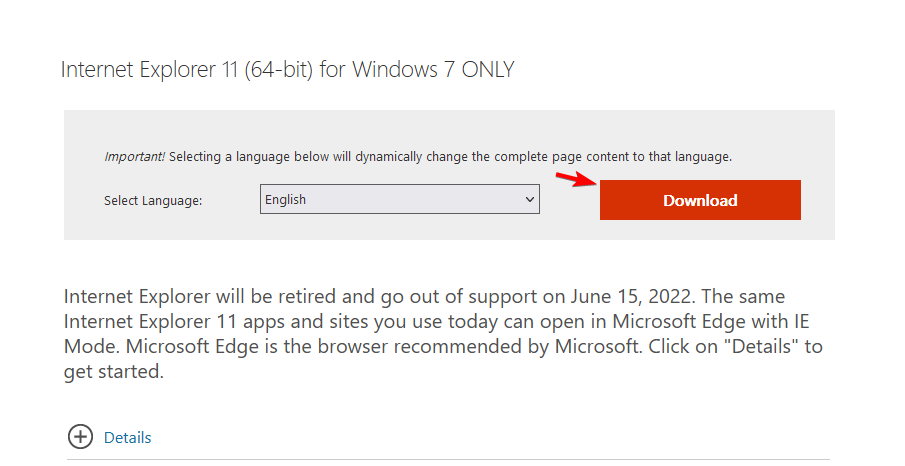
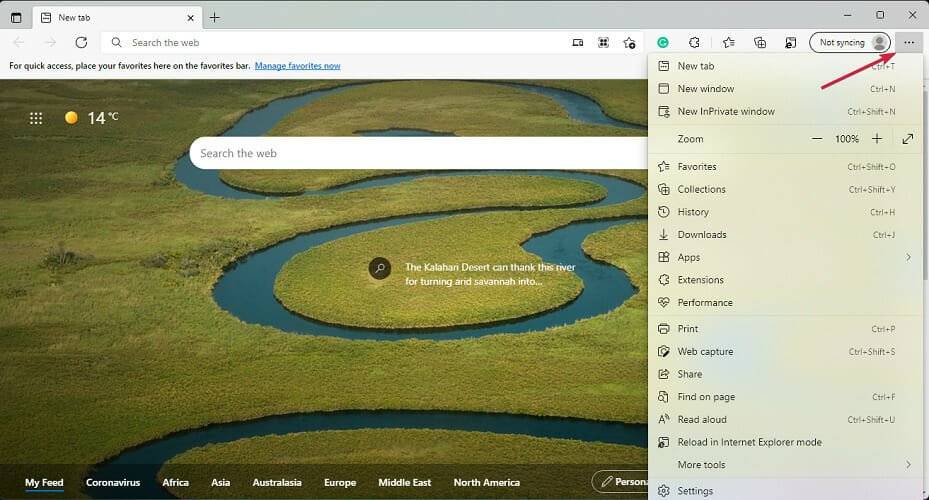 Wählen Sie die Option
Wählen Sie die Option 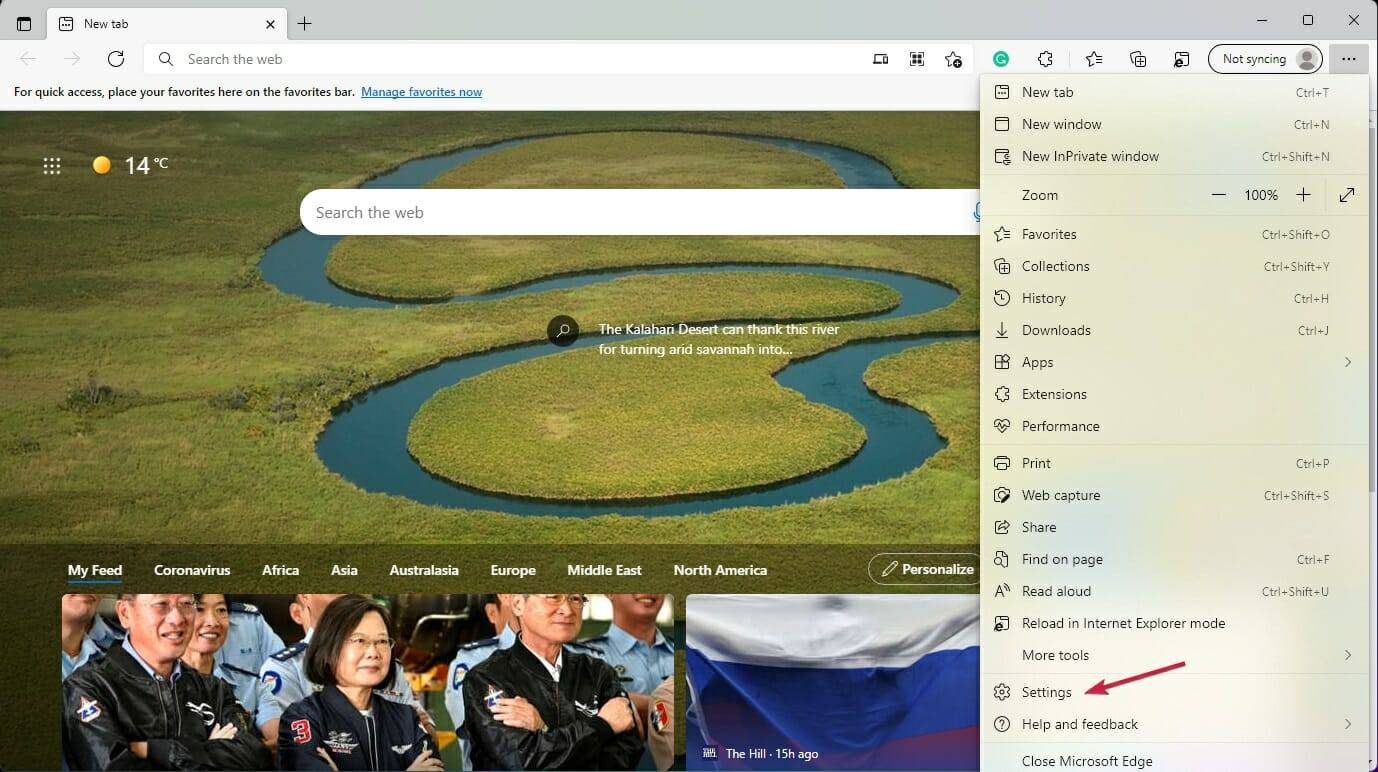 Klicken Sie anschließend auf die Option
Klicken Sie anschließend auf die Option 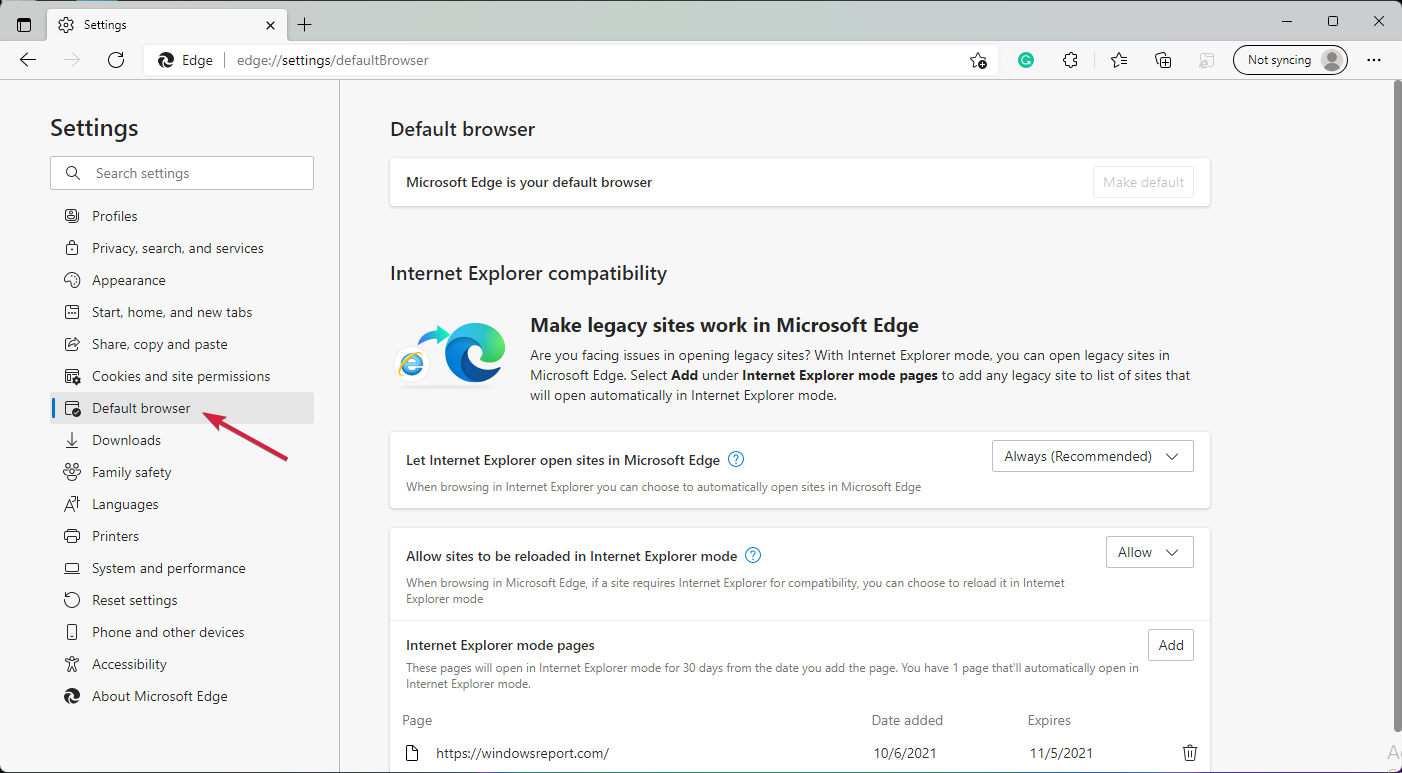 Klicken Sie unter Internet Explorer-Kompatibilität auf das Dropdown-Menü neben
Klicken Sie unter Internet Explorer-Kompatibilität auf das Dropdown-Menü neben 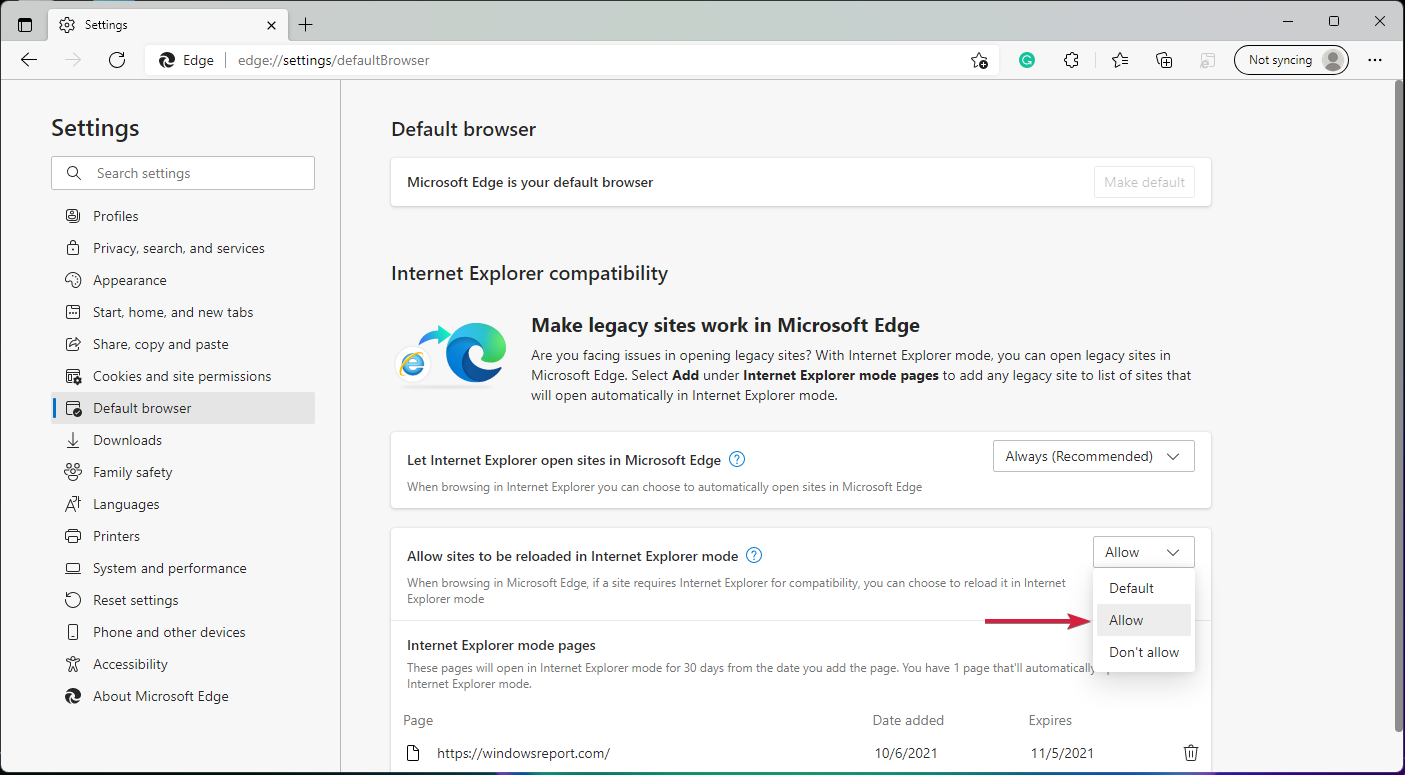 Klicken Sie anschließend auf die Schaltfläche
Klicken Sie anschließend auf die Schaltfläche 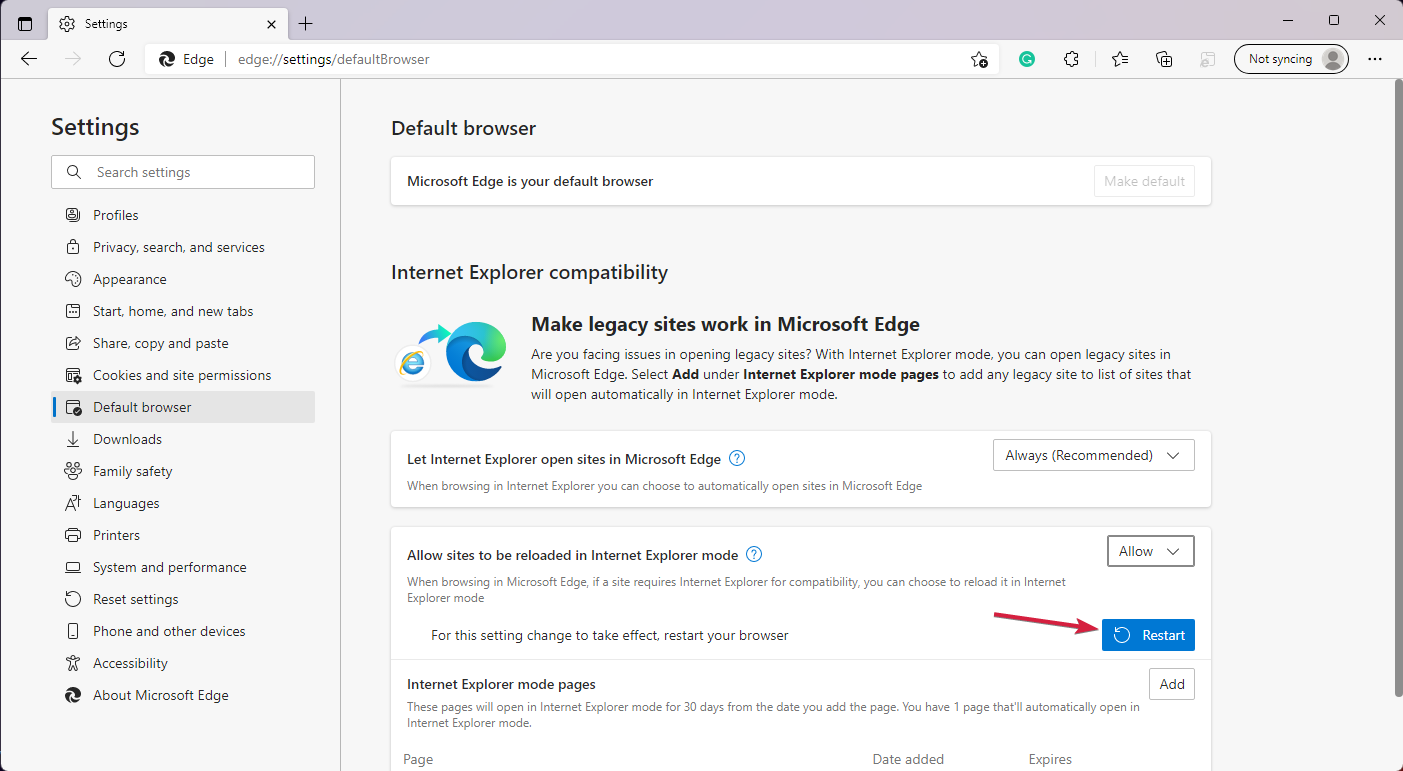 Wenn eine Website von nun an Internet Explorer erfordert, können Sie Microsoft Edge verwenden, um die Seite im IE-Modus neu zu laden.
Wenn eine Website von nun an Internet Explorer erfordert, können Sie Microsoft Edge verwenden, um die Seite im IE-Modus neu zu laden. 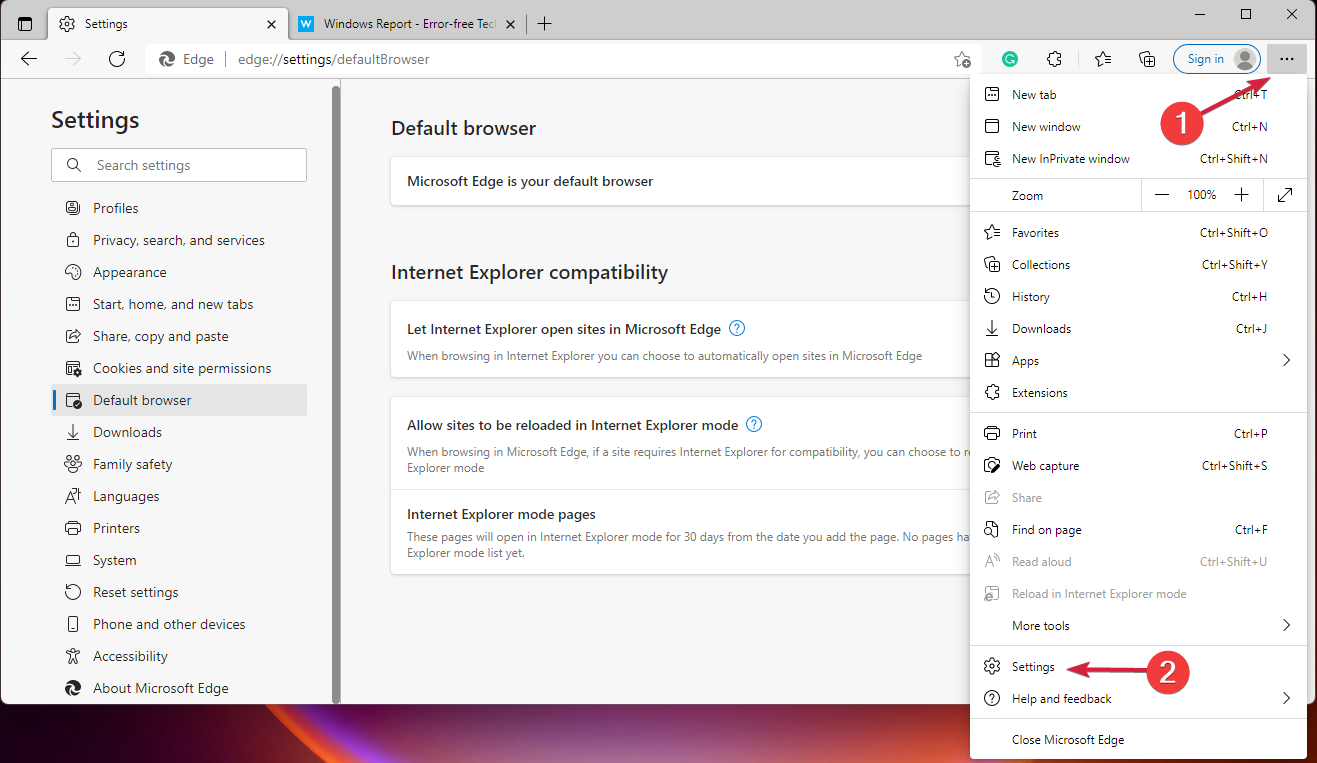
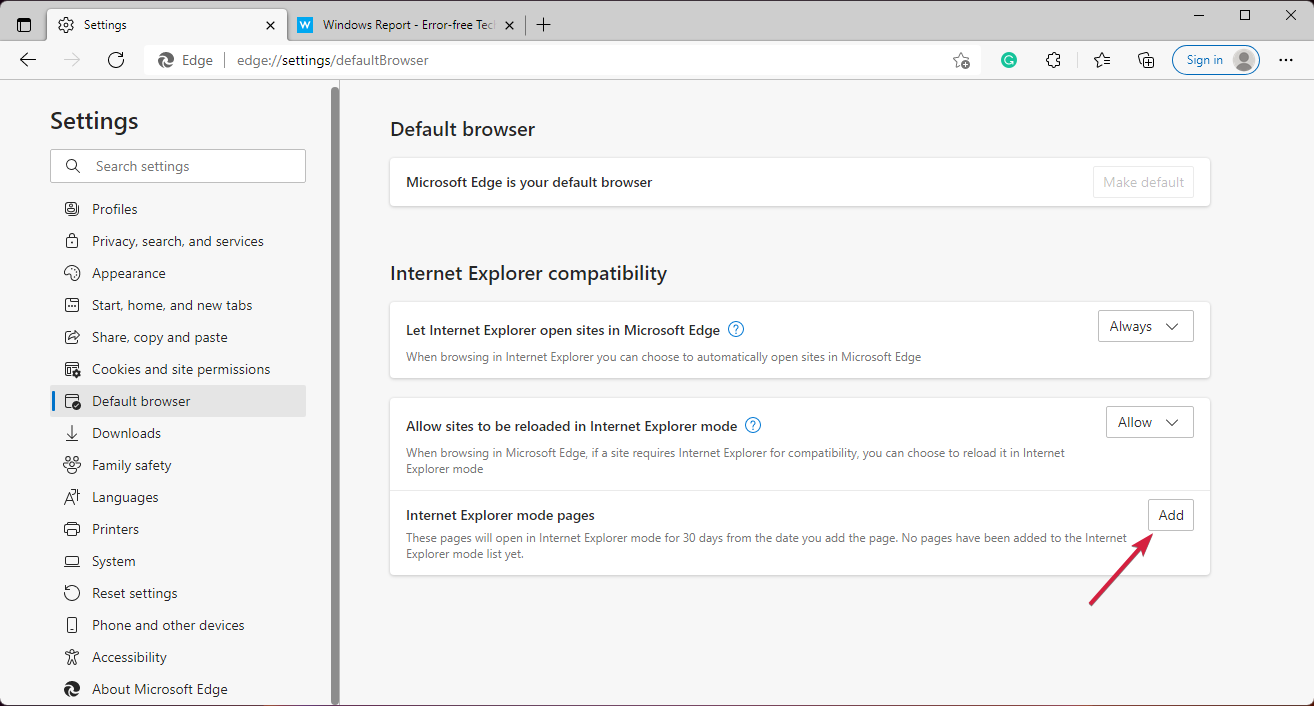
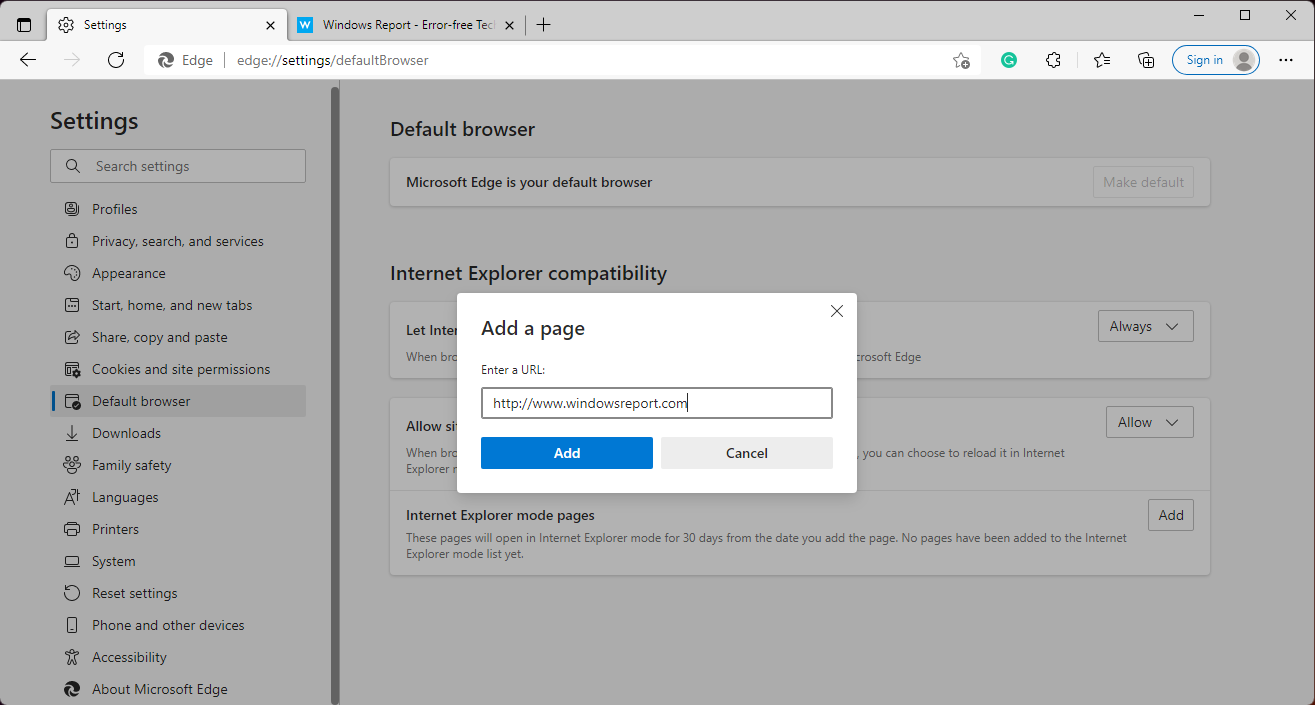 . Beachten Sie, dass diese Option im Menü nicht angezeigt wird, wenn Sie nicht zuerst die URL Ihrer Website hinzufügen.
. Beachten Sie, dass diese Option im Menü nicht angezeigt wird, wenn Sie nicht zuerst die URL Ihrer Website hinzufügen. 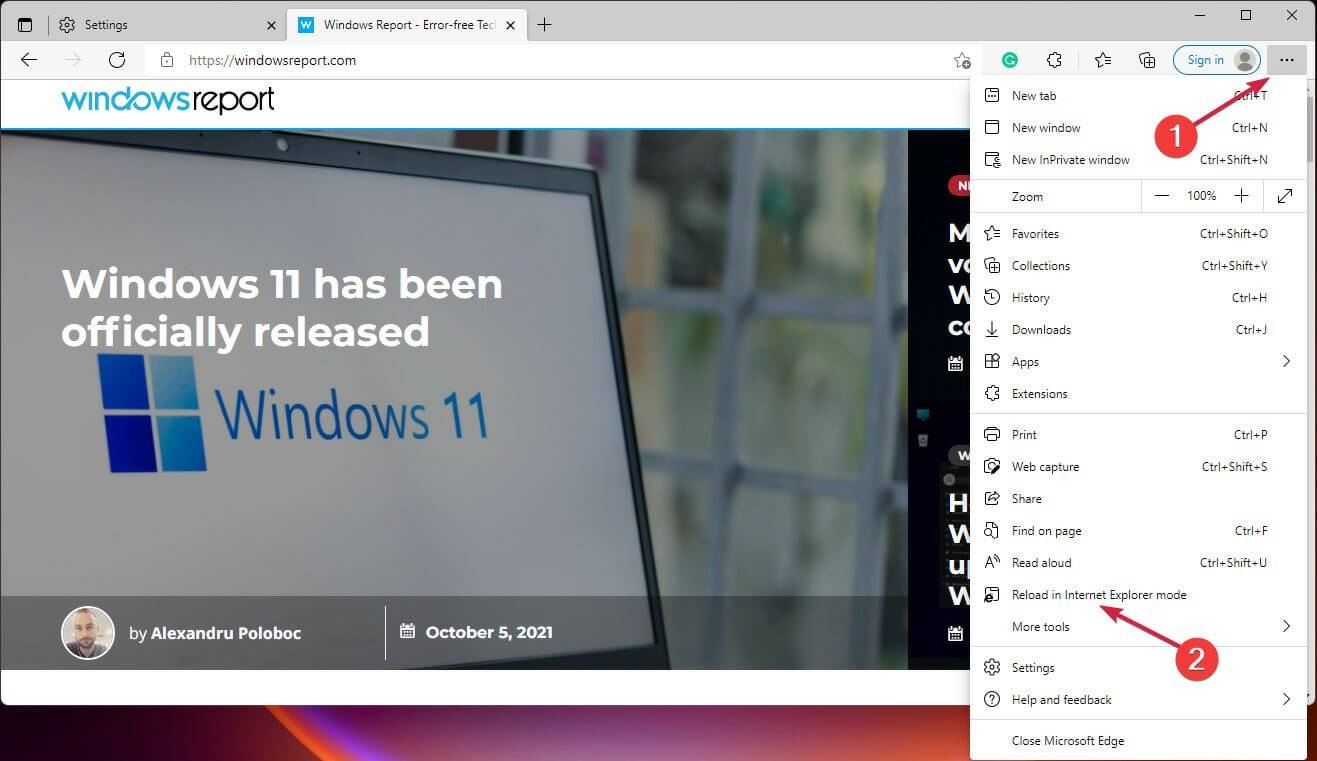
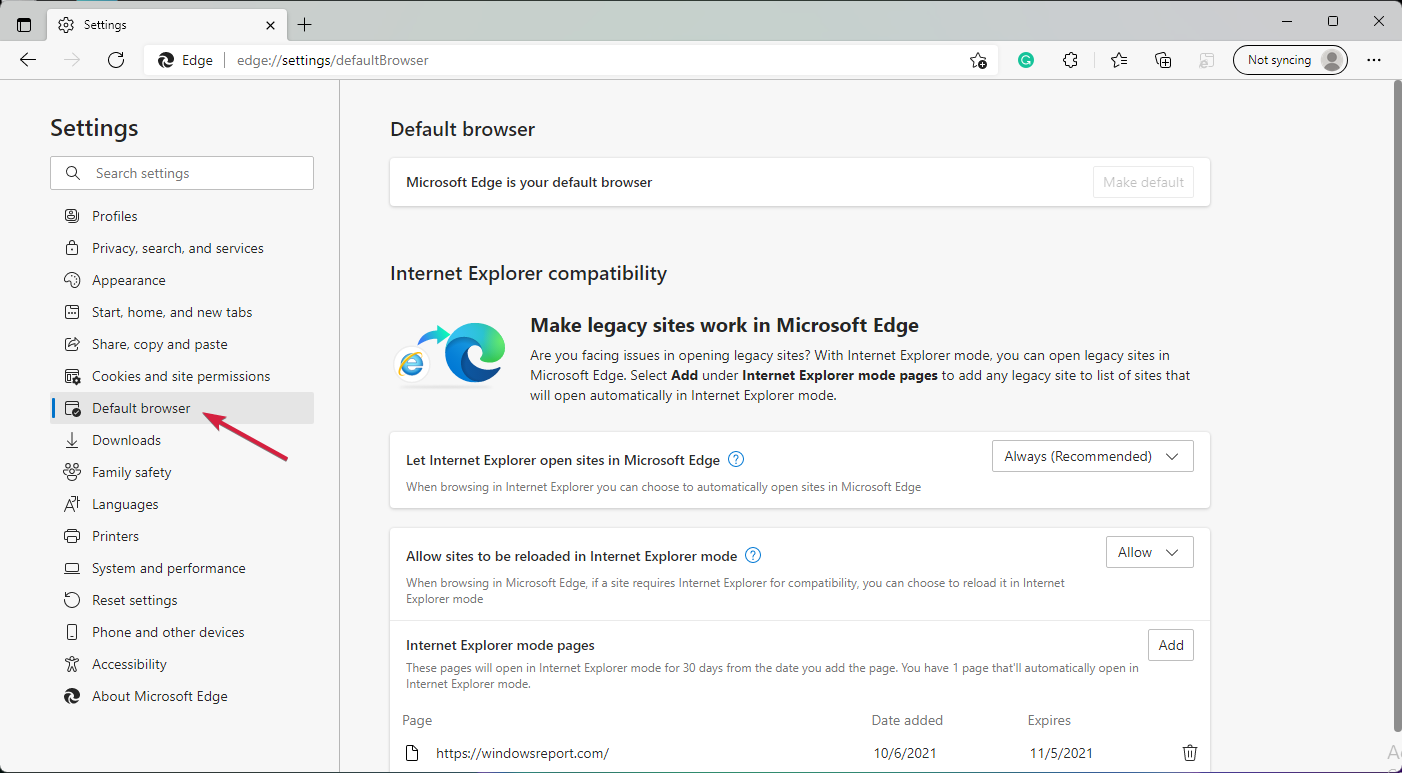 Klicken Sie im Abschnitt „Internet Explorer-Kompatibilität“ auf das Dropdown-Menü
Klicken Sie im Abschnitt „Internet Explorer-Kompatibilität“ auf das Dropdown-Menü 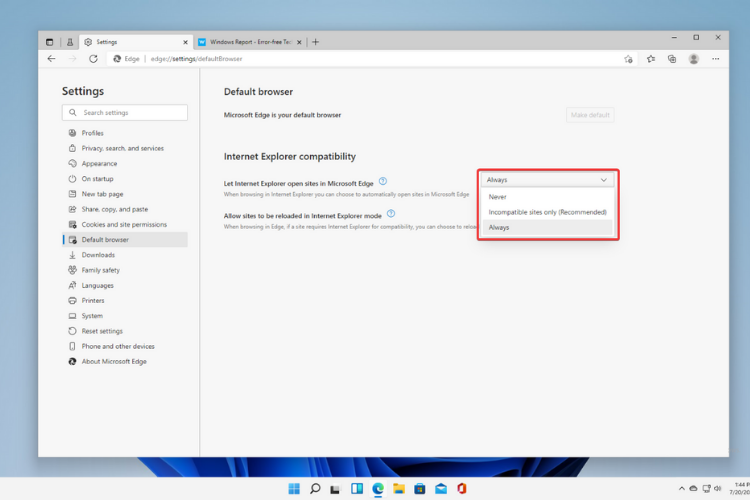
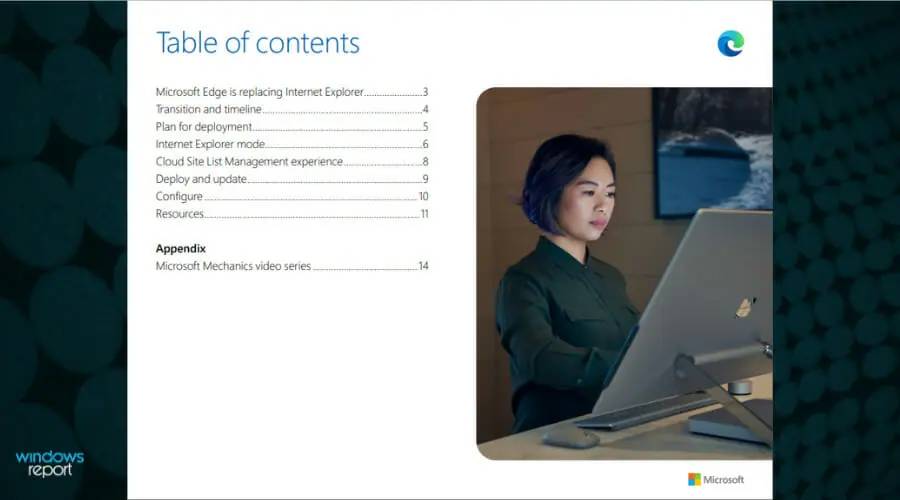 Internet Explorer erhält keine Updates, auch nicht die Windows 11-Version. Sie können dieses Problem jedoch auf verschiedene Arten lösen.
Internet Explorer erhält keine Updates, auch nicht die Windows 11-Version. Sie können dieses Problem jedoch auf verschiedene Arten lösen.